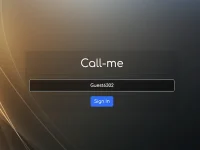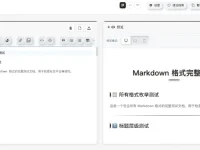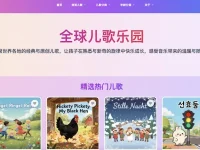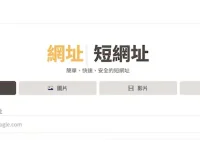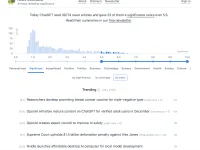我们在使用电脑的时候经常会遇到「音频服务未运行」这样的错误提示,这意味着你的电脑系统无法正常处理音频,导致你无法听到声音或者无法使用麦克风等音频设备。今天就为大家分享一些造成音频服务未运行的原因分析,并为大家提供相应的解决办法,希望能够帮助到有需要的网友。
电脑音频服务未运行的三种解决办法

方法一:重启Windows音频服务
- 按下 Win + R 键打开运行窗口,输入 services.msc 并按下回车键。
- 在打开的服务列表中,找到 “Windows Audio” 和 “Windows Audio Endpoint Builder” 两项。
- 对每项服务右键并选择 “重启”。如果这些服务被禁用,你需要右键点击它们,选择 “属性”,然后在 “启动类型” 中选择 “自动”。
- 重启计算机后检查问题是否已解决。
方法二:更新或重新安装音频驱动程序
- 按下 Win + X 键,选择 “设备管理器”。
- 展开 “声音、视频和游戏控制器” 类别,找到你的音频设备。
- 右键点击音频设备,选择 “更新驱动程序”,然后选择 “自动搜索更新的驱动程序”。
- 如果更新驱动程序无效,你也可以试图右键点击音频设备,选择 “卸载设备”,然后重启你的电脑。Windows应该会自动重新安装音频驱动。
方法三:运行音频故障检测
- 在Windows搜索栏中输入 “故障排除”,然后选择 “故障排除设置”。
- 在 “获取维修和运行故障排除” 部分,选择 “播放音频”,然后按照屏幕提示运行故障排除。